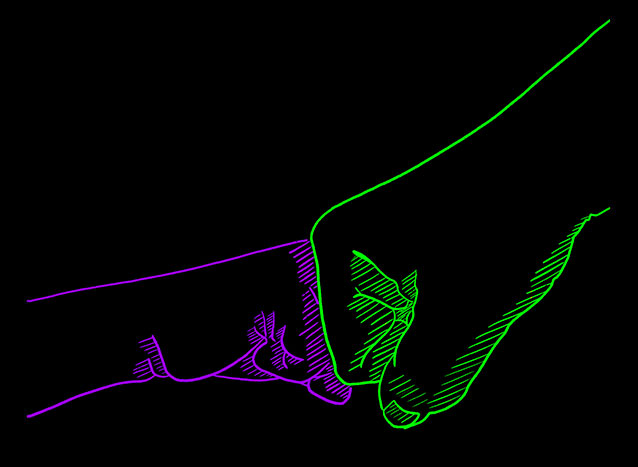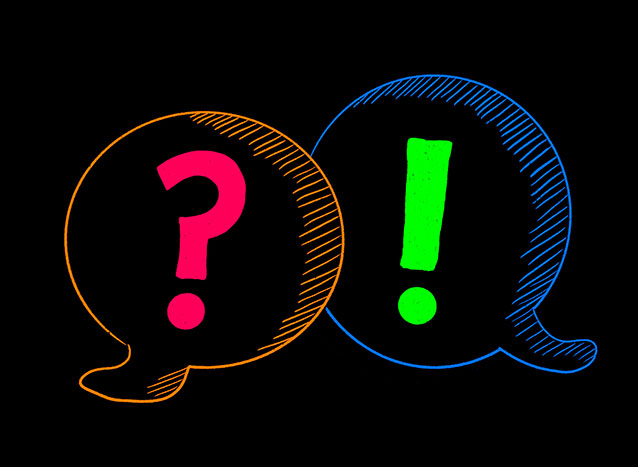
CEDMO TUTORIAL
Das ganze CEDMO-Wissen im Überblick
Wie ist CEDMO aufgebaut?
Die Erklärung jeder einzelnen Funktion findest du hier.
Wie funktioniert das Tagebuch?
Das Wichtigste für dich bei CEDMO ist das Tagebuch. Hier kannst du täglich ein paar Fragen zu deinem Befinden beantworten. Wenn sich dein Arzt mit der App verbindet, dann helfen euch beiden die Antworten super weiter.
Gehe auf Tagebuch:

Es öffnet sich direkt die erste Frage:
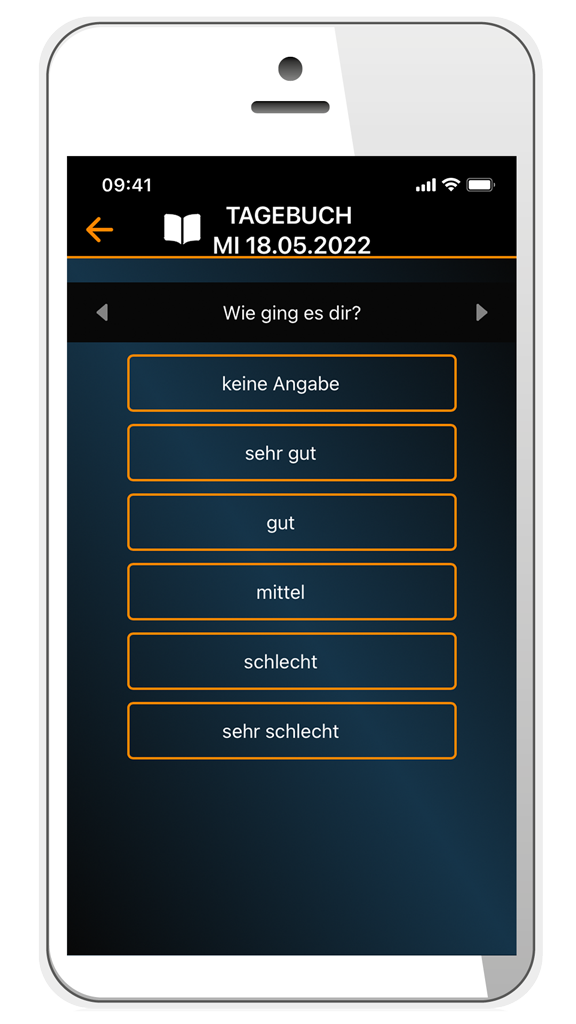
Klicke auf die jeweilige Antwort und du wirst automatisch zur nächsten Frage weitergeleitet. Du kannst jeder Zeit zurück und anschließend wieder vornavigieren, um Änderungen vorzunehmen. Verwende hierfür die Pfeiltasten oben rechts und links.
ÜBERBLICK
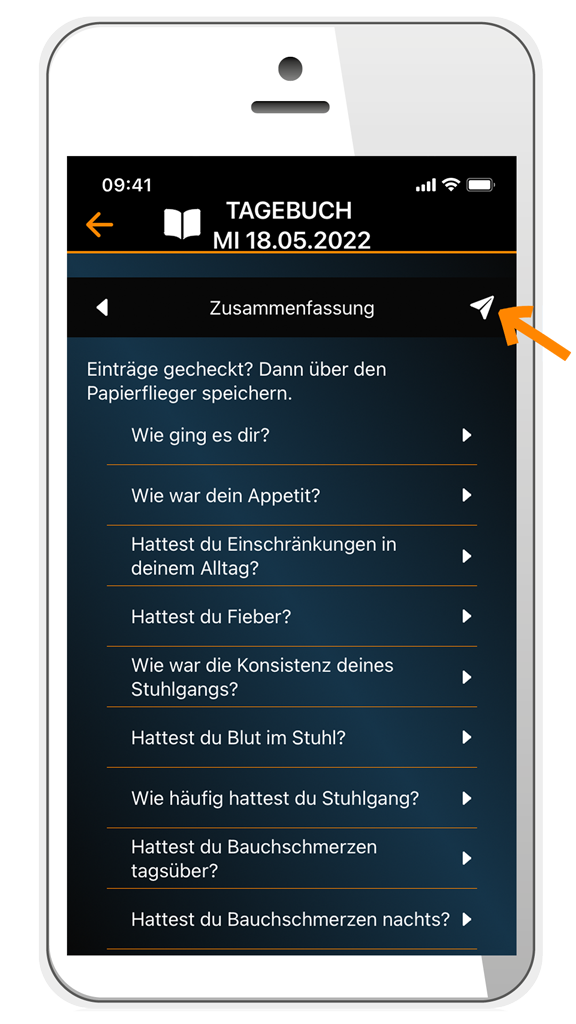
Durch einen Klick auf den Papierflieger ![]() oben rechts werden deine Daten gespeichert. Wenn dein Arzt mit CEDMO verbunden ist, kann er deine Eintragungen beim nächsten Termin sehen.
oben rechts werden deine Daten gespeichert. Wenn dein Arzt mit CEDMO verbunden ist, kann er deine Eintragungen beim nächsten Termin sehen.
Wie kann ich das Feature Ernährung nutzen?
Unter Ernährung kannst du täglich deine Mahlzeiten und Getränke eintragen. Wenn du Beschwerden nach dem Essen hattest, kannst du dies hier bei Ernährung notieren. Alle deine Eingaben werden gespeichert, so dass du dir auch die vergangenen Tage ansehen kannst.
Um einen neuen Eintrag zu machen, öffne das Feature. Es erscheint direkt der aktuelle Tag. Drücke dann auf das Plussymbol, um einen neuen Eintrag zu machen:
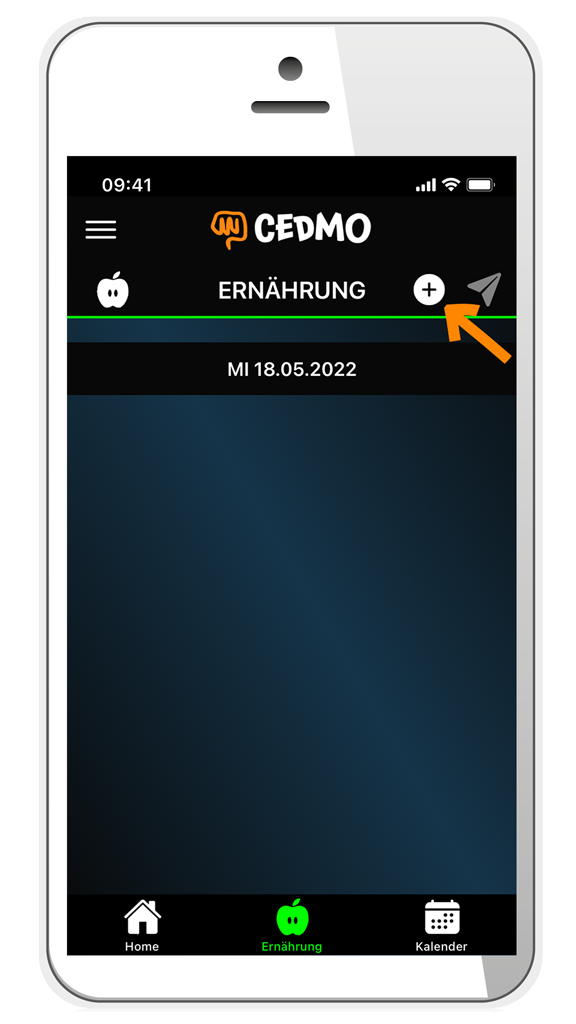
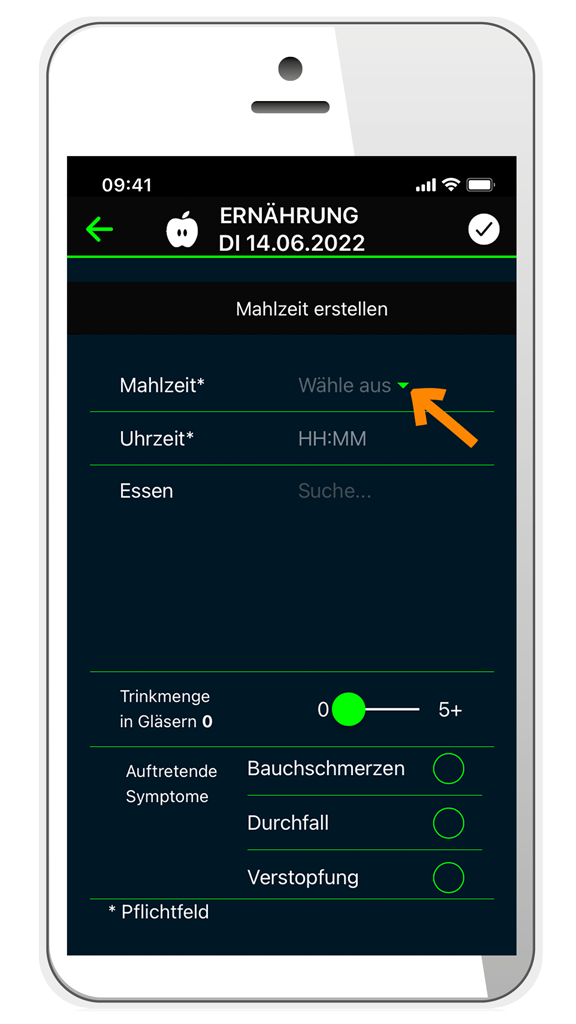
Wähle aus verschiedenen Mahlzeiten wie Frühstück oder Snack aus und trage die Uhrzeit ein.
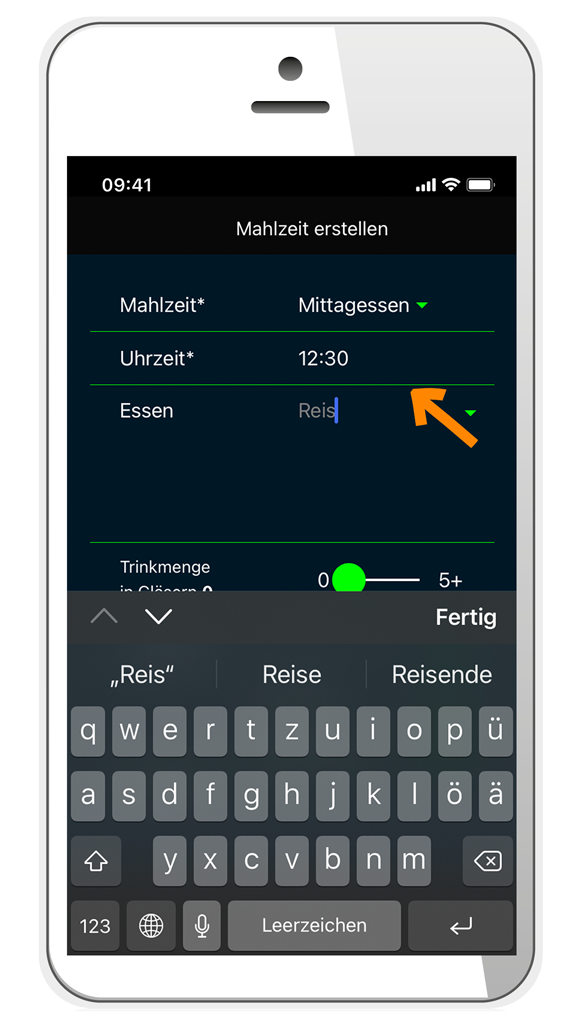
Trage noch ein, was du gegessen hast. Dabei hilft dir eine mit der App verknüpfte Ernährungsdatenbank, deine Einträge zu vervollständigen. Tippe dafür nur mindestens drei Buchstaben ins Feld und schon erholst du mit Klick auf den kleinen Pfeil verschiedene Auswahlmöglichkeiten.
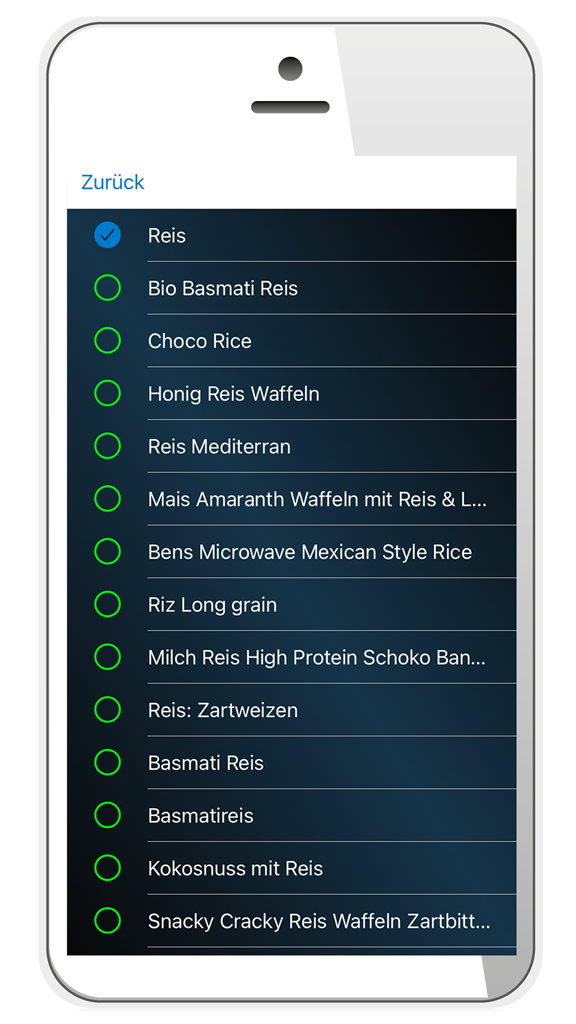
Wähle aus den Auswahlmöglichkeiten dein Produkt aus.
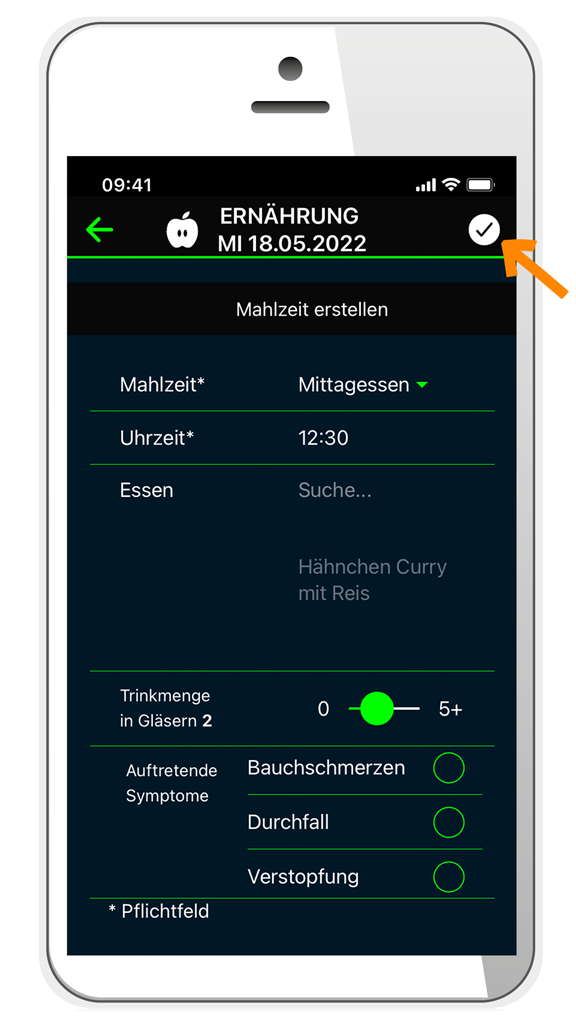
Zum Schluss speicherst du deine Eingaben durch Klick auf das Häkchen in der oberen rechten Ecke.
Wie mache ich einen Eintrag in den Kalender?
Trage deine Termine, z.B. deinen nächsten Arzttermin oder Krankenhausbesuch, ein.
Hierfür wirst du sogar unter Home eine Erinnerung angezeigt bekommen:
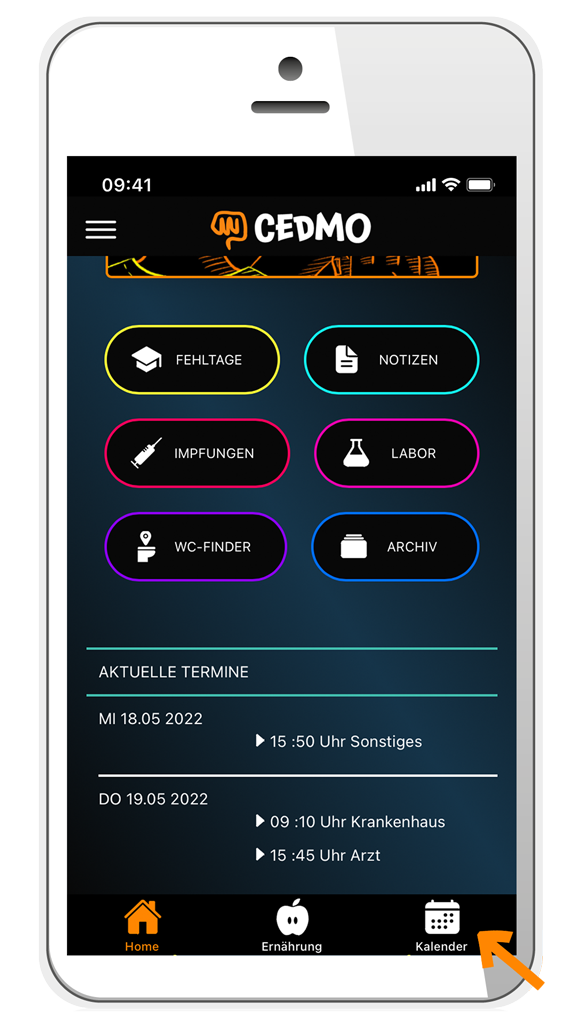
Tippe hierfür auf den entsprechenden Tag und anschließend auf das Plussymbol (einfügen) oben rechts.

Trage deinen Termin ein und klicke am Ende das Häkchen an, um alles zu speichern.
Wie trage ich einen Fehltag in der Schule ein?
Du kannst aufgeteilt nach Schulhalbjahren eintragen, ob du in der Schule einen halben oder ganzen Tag gefehlt hast und siehst alles auf einen Blick:
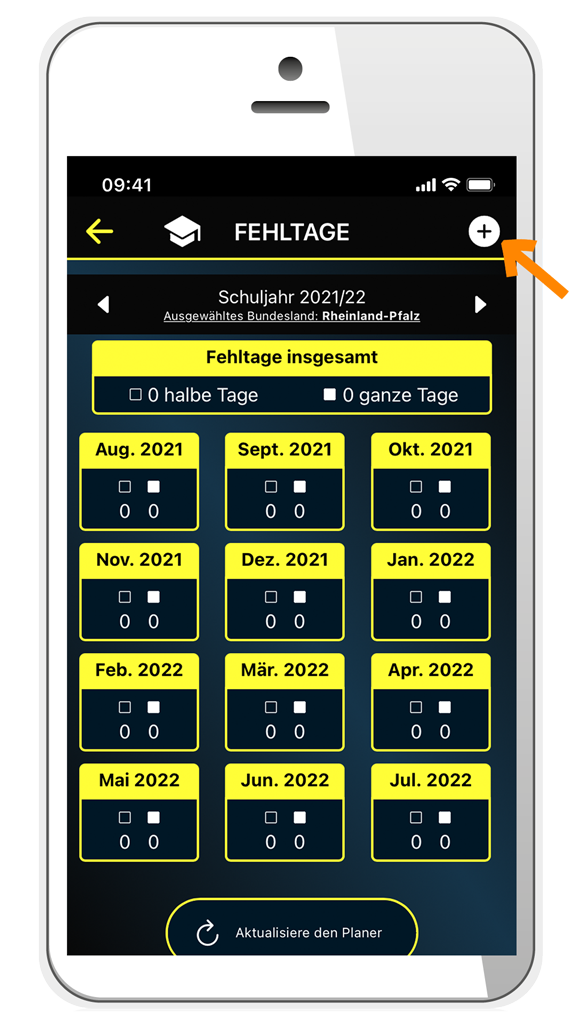
Um einen Eintrag zu machen, klicke oben rechts auf das Plussymbol. Danach öffnet sich ein Fenster, in welchem du das Datum, die Dauer (halber oder ganzer Tag) eintragen kannst:
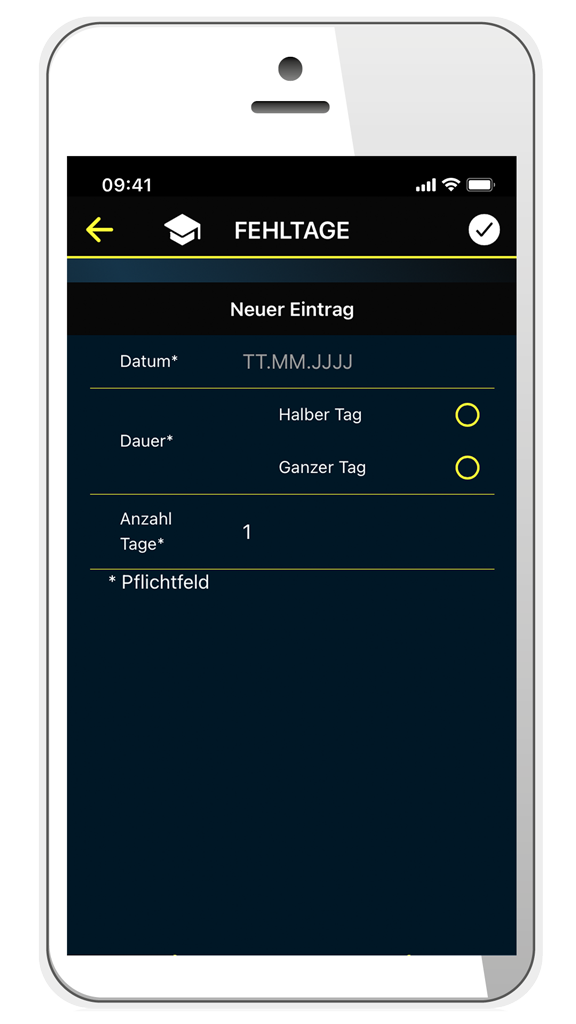
Um es zu speichern, gehe oben rechts auf das Häkchen.
Wie funktioniert der WC-Finder?
Wenn es schnell gehen muss: Öffne das Feature WC-Finder in der App und CEDMO findet dich über Google Maps. Sofort bekommst du die nächste öffentliche Toilette angezeigt.
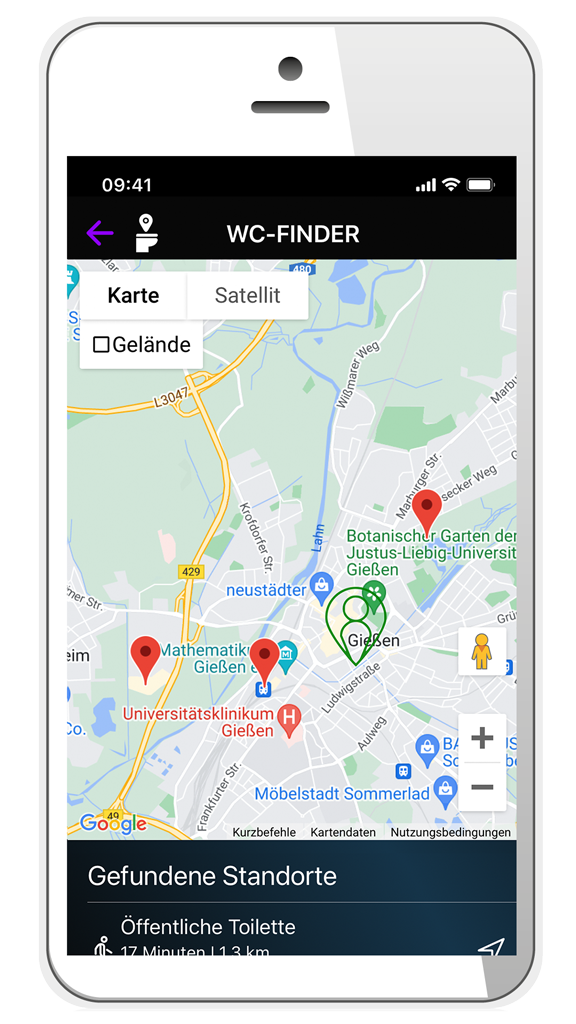
Hierfür gib nur beim ersten Öffnen CEDMO die Erlaubnis, deinen Standort zu erfassen.
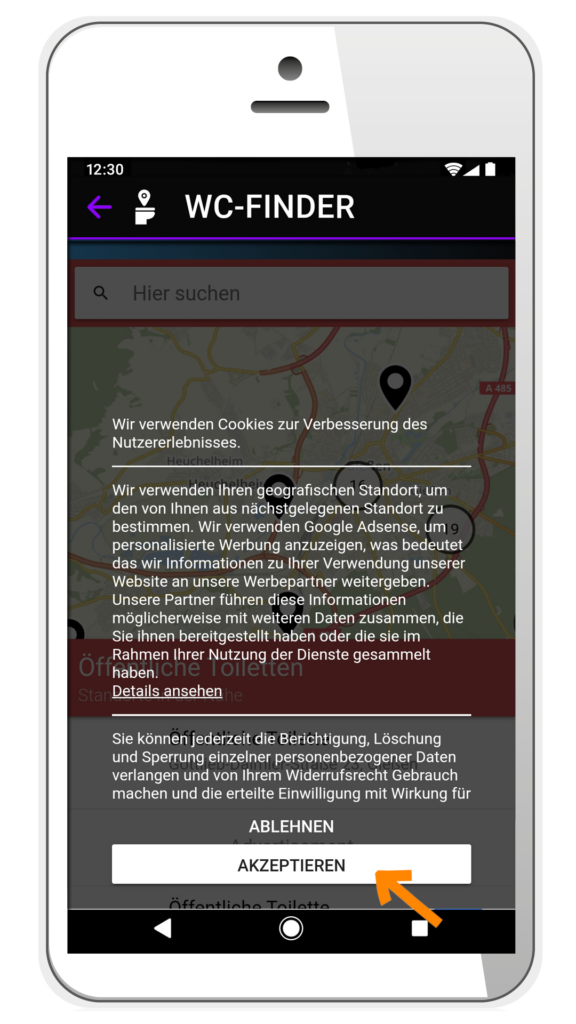
Was trage ich bei Labor und Impfungen ein?
Du willst dir selbst deine Calprotectin-Werte notieren oder hast eine neue Impfung erhalten, dann speichere alles hier ab.

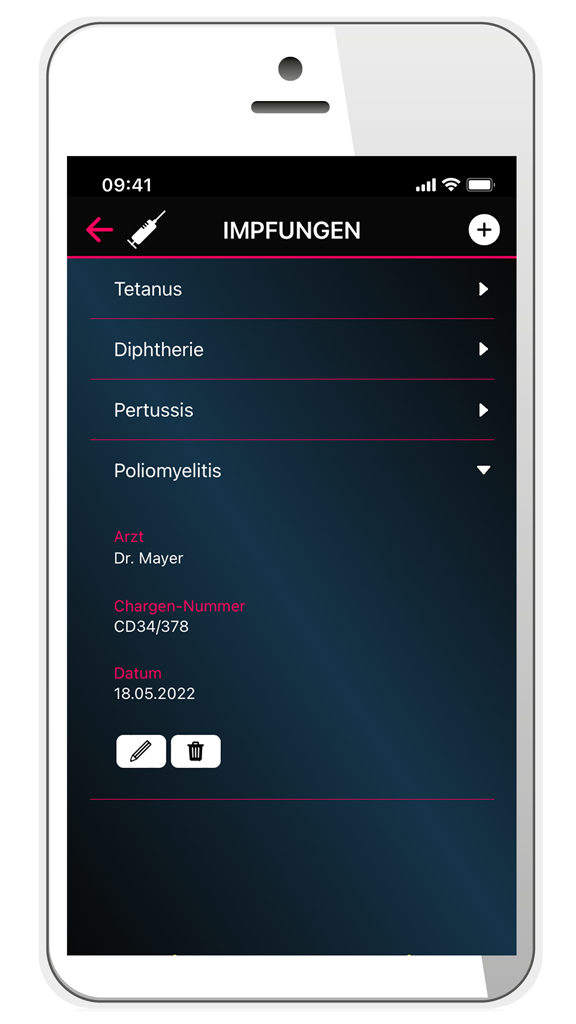
Für jeweils einen neuen Eintrag klicke oben rechts auf das Plussymbol und trage die Informationen ein. Speichere die Eingabe durch einen Klick auf das Häkchen oben rechts.
Wie kann ich die Notizen einsetzen?
Du willst auf keinen Fall etwas vergessen: Trage es schnell in die Notizen ein und schon ist es gemerkt. Zum Eintragen gehe auf Notizen und dann auf das Plussymbol oben rechts. Trage deine Notiz ein und speichere sie durch Anklicken des Häkchens oben rechts.
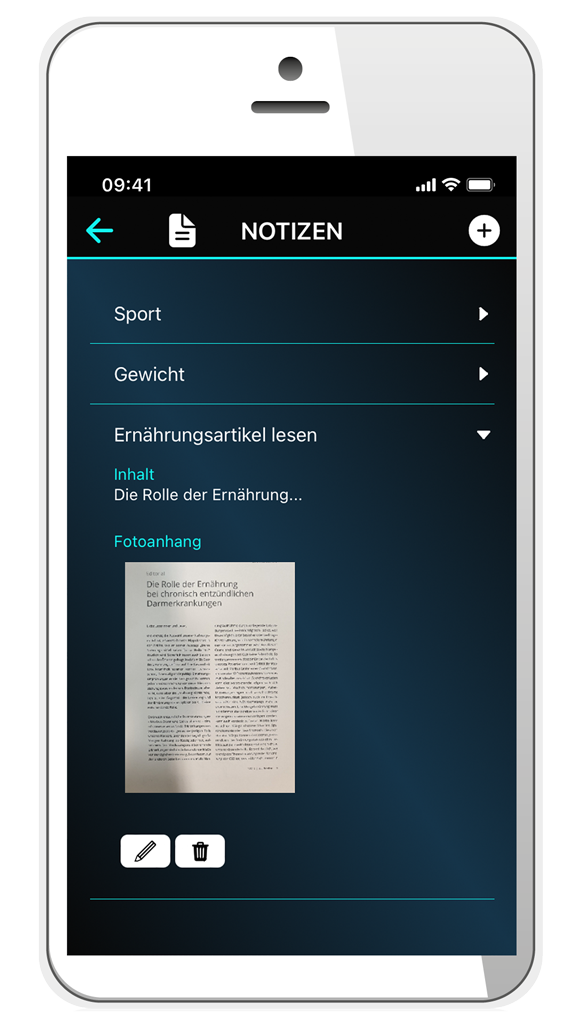
Wenn du ein Dokument hast, was wichtige Informationen für deine Notiz enthält, mache direkt in der Notiz ein Foto davon, um es hochzuladen. Klicke dafür auf das Kamerasymbol oben rechts, erstelle das Foto und klicke auf OK – schon siehst du es in der Notiz.
Was kann ich im Archiv einsehen?
Alle deine Eintragungen im Tagebuch und zu Ernährung kannst du im Archiv einsehen. Dafür musst du online sein.
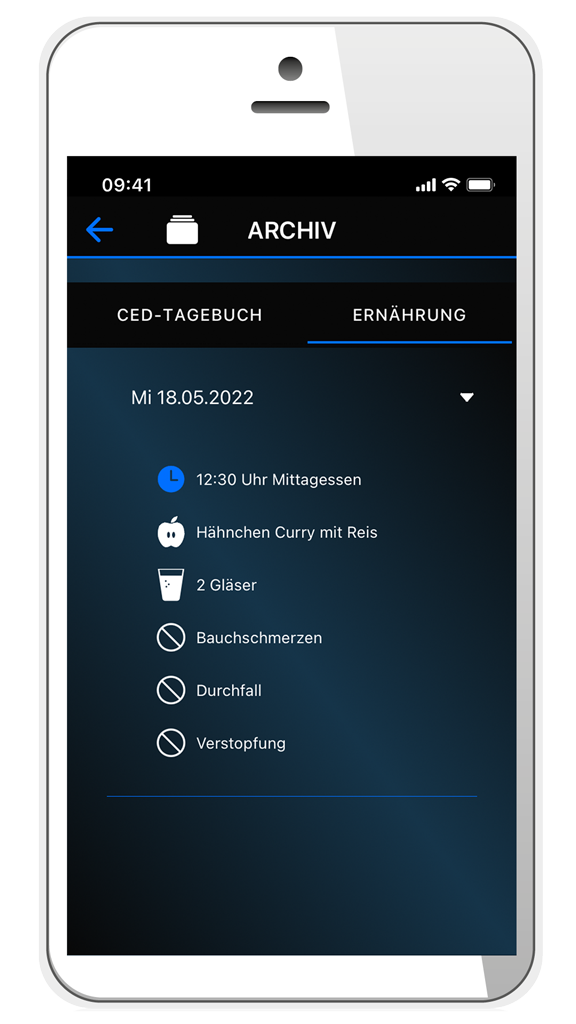
FAQ
Wie registriere und melde ich mich bei CEDMO an?
Beim ersten Öffnen von CEDMO wirst du nach der Registrierung gefragt. Solltest du die App erst einmal ohne Registrierung dir anschauen wollen, geht das natürlich.
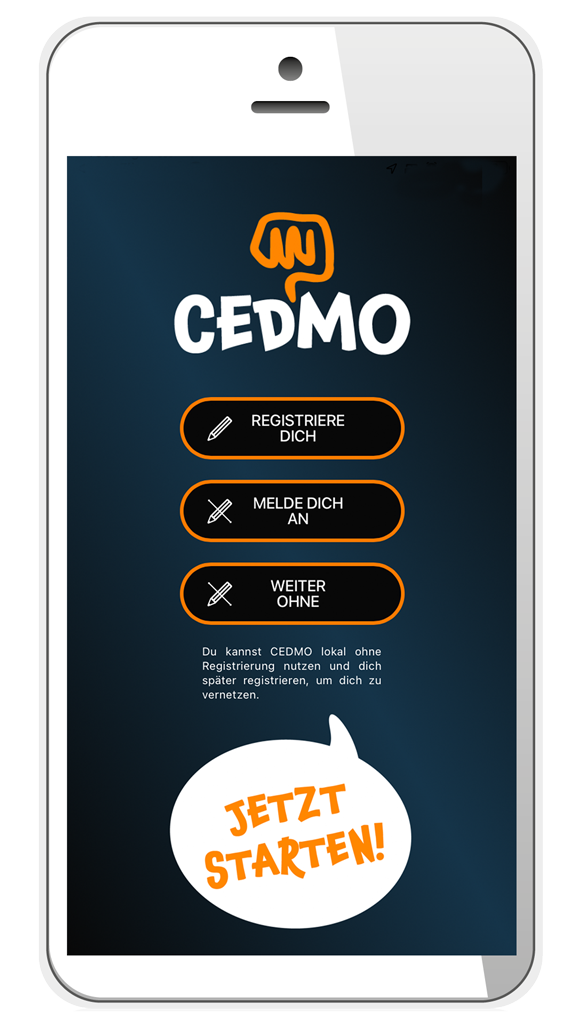
Um dich zu einem späteren Zeitpunkt zu registrieren, gehe wie folgt vor:
- Gehen auf das Menü Ξ
- Klicke auf Einstellungen

- Wähle „Registrierung und Anmeldung“ aus
- Jetzt kannst du einen Benutzernamen und Passwort setzen
Schon ist es erledigt.
Beim nächsten Mal kannst du dich ohne eine erneute Registrierung unter „Melde dich an“ mit deinem Benutzernamen und Passwort anmelden.
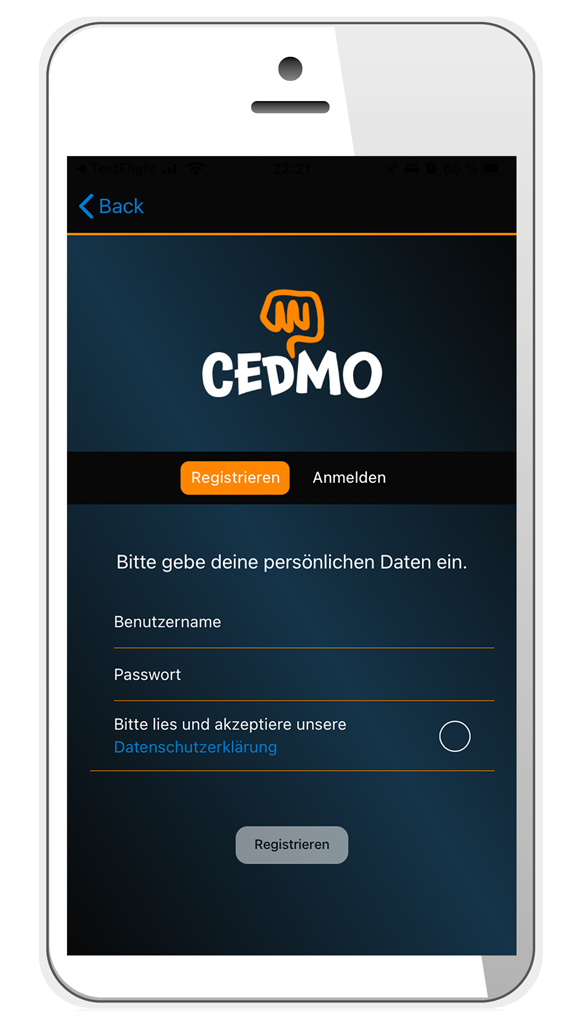
Wie verbinde ich CEDMO mit dem CEDATA-GPGE-Register?
- Öffne das Menü Ξ oben links
- Klicke auf Einstellungen

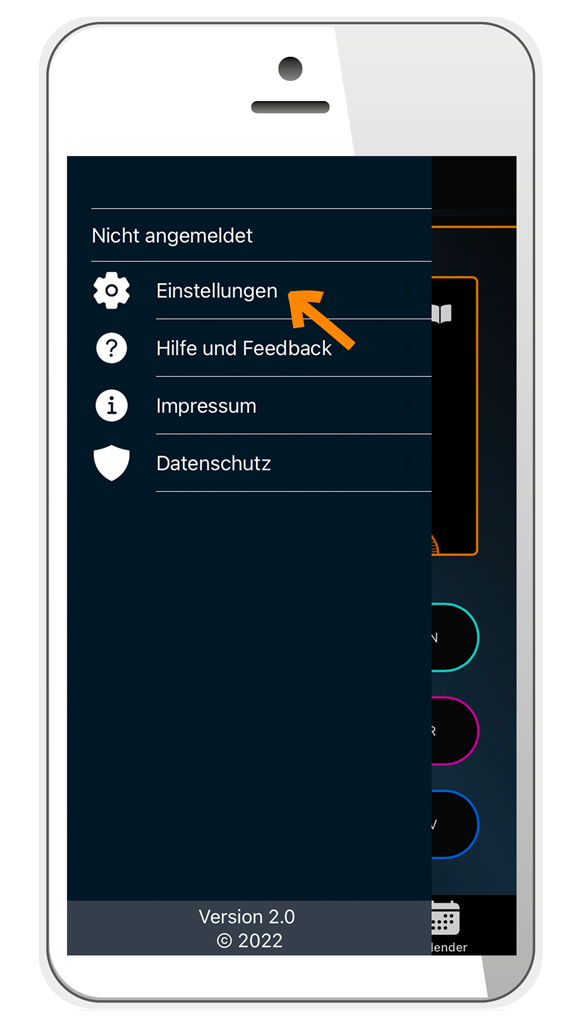
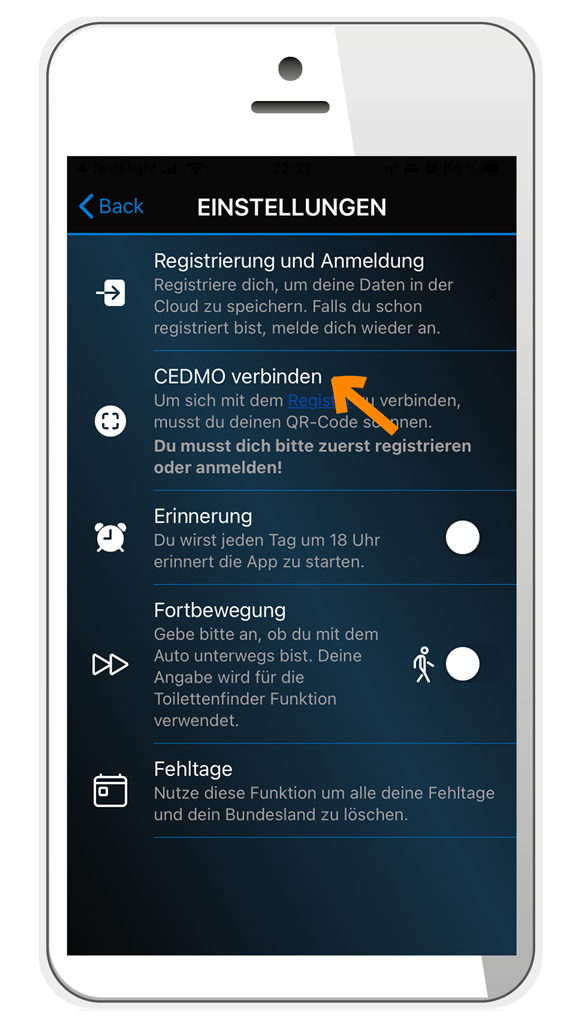
- Klicke auf CEDMO verbinden
- Es öffnet sich die QR-Scan-Funktion. Halte dein Smartphone über den QR-Code, den du von deinem Arzt bekommen hast.
- Sobald das Scannen geklappt hat, bekommst du eine Meldung, dass der Code erfolgreich gescannt wurde

- Du kommst wieder zurück auf Einstellungen und siehst dort unter CEDMO verbinden die Anzeige Bereits durchgeführt
In welchem Umfang kann ich die App ohne Registrierung nutzen?
Wenn du einfach nur die App nutzen möchtest, ohne deine Daten zu teilen bzw. dich mit deinem Arzt zu verbinden, geht das ohne Registrierung. Du kannst alle Funktionen nutzen, hast aber kein Backup (Datensicherung) und deine Daten werden bei einem Gerätewechsel nicht übertragen. Um dich zu einem späteren Zeitpunkt zu registrieren, wird dir dies in der App unter „Nutzung mit Registrierung“ erklärt.
Welchen Vorteil bringt es mir, mich bei der CEDMO App zu registrieren?
Wenn du deine Daten sichern möchtest und sie somit auch bei einem Gerätewechsel zur Verfügung stehen sollen, dann registriere dich in der App. Hierfür gebe einen Benutzernamen und ein Passwort ein. Deinen erstellten Account und alle zugehörigen Daten kannst du natürlich jederzeit löschen. Wenn du deine Daten mit deinem behandelnden Arzt teilen möchtest, ist eine Registrierung die Voraussetzung. Zusätzlich, um die Verbindung mit deinem Arzt herzustellen, ist die Einwilligungserklärung für das CEDATA-GPGE-Register abzugeben sowie über die App das Einscannen des QR Codes, den du von deinem Arzt erhältst. Natürlich kannst du die Verknüpfung auch jederzeit wieder aufheben.
WEITERLESEN